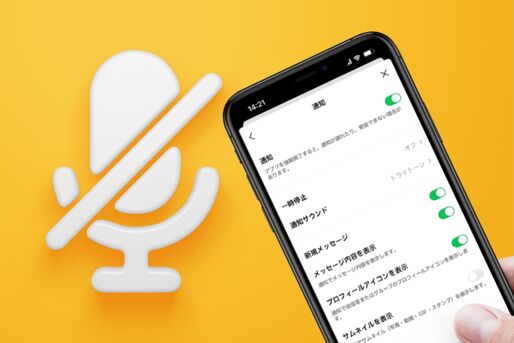コミュニケーションに欠かせないLINE(ライン)ですが、就寝中や授業中など「通知音や着信音を消して静かにしたい」と思う場面は少なくありません。
LINEの着信音・通知音は、アプリ内やスマホの設定から簡単に消すことができます。本記事では、LINEのサウンドを消す方法をわかりやすく紹介。マナーモードでの消音、おやすみモードによる一時的なオフ(ミュート)、LINEアプリでの設定変更など、状況に合わせた手順を解説します。
LINEの着信音・通知音を消す4つの方法
LINEの着信音や通知音については、「一定時間だけ鳴らないようにしたい」「音は消したいけれどバイブは残したい」といった声も多く聞かれます。実は、設定を工夫すればどちらのケースにも対応できます。
| LINE着信音・通知音の消音対策 | 機能 |
|---|---|
| マナーモード(サイレントモード)をONにする | 着信音・通知音が消音される(LINEを含む) |
| おやすみモード(集中モード)をONにする | 就寝中など一定時間の着信音・通知音のON・OFFをカスタマイズできる |
| LINEのアプリ内サウンドをOFFにする(iOS版LINEのみ) | LINE内のみ通知音が消音される |
| 【PC版】「サウンド」のチェックを外す | PC版LINE内のみ着信音・通知音が消音される |
マナーモード(サイレントモード)でLINEの通知音・着信音を消す
もっとも手軽な方法は、スマホをマナーモードやサイレントモードに設定することです。これだけでLINEの通知音・着信音をまとめて消すことができます。
iPhoneの場合
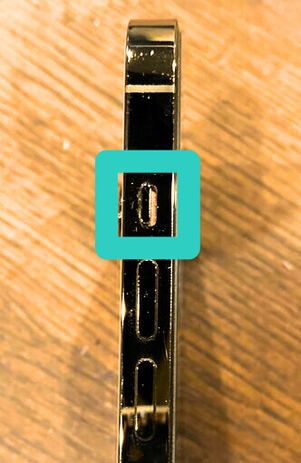
iPhone 13 Proの場合
iPhoneでマナーモード(消音モード)を設定するには、本体の左側面にあるスイッチを背面側にスライドしてオフにします。iPhone 15以降のモデルでは、アクションスイッチを押すと設定できます。

画面には「消音モード」のマークが現れ、着信音・通知音ともに消音になります。もちろん、LINEの通知音や着信音のサウンドも鳴らなくなります。
Androidスマホの場合

AQUOS sense4 の場合
Androidスマホの場合、本体側面にある音量キーの下ボタンを繰り返し押すことで、着信音の音量を段階的に下げられます。
本記事では、Androidスマホの検証端末にAQUOS sense4(Android 12)を使用しています。仕様や操作方法、画面表示などは端末によって異なる場合があります。
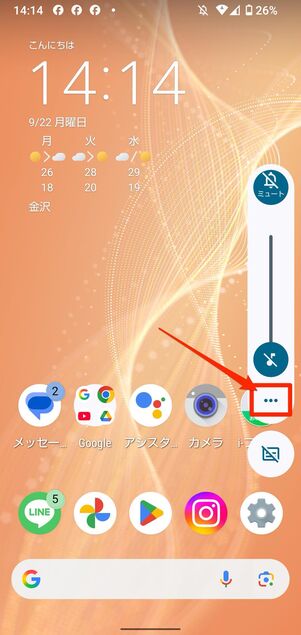
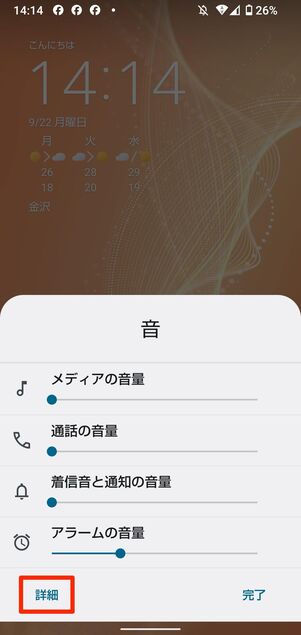
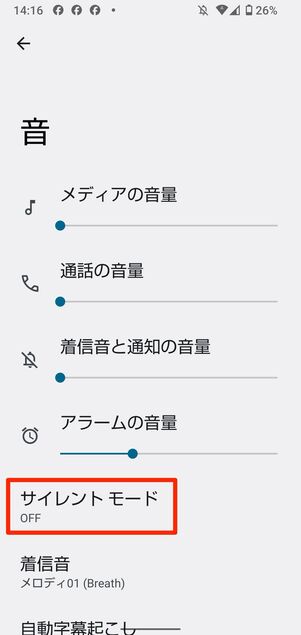
また、音量ボタンを押すと表示されるスライドバーからメニューボタンを選択して[詳細]に進み、[サイレントモード]を選んでも消音にできます。サイレント設定になると、音量バーに消音マークが表示されます。
また、端末の「設定」から[サウンドとバイブレーション]などに進み、「着信音」の音量をゼロにすることでも消音が可能です。
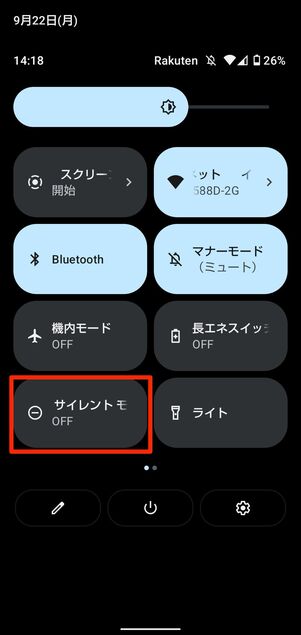
Androidスマホでは、クイック設定パネルから「サイレントモード」が利用できます。クイック設定パネルにショートカット登録しておけば、ワンタップで切り替えられます。
おやすみモード(集中モード)でLINEの通知音・着信音を消す
端末の「おやすみモード(集中モード)」機能を使うと、夜間や指定した時間にLINEで着信があったりメッセージを受信したりしても、鳴動しない状態に設定できます。就寝時や授業中など、一時的に通知音・着信音を鳴らしたくない場合に便利です。
iPhoneの場合(集中モード)
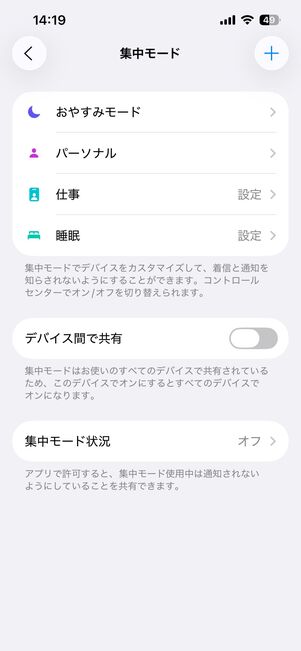
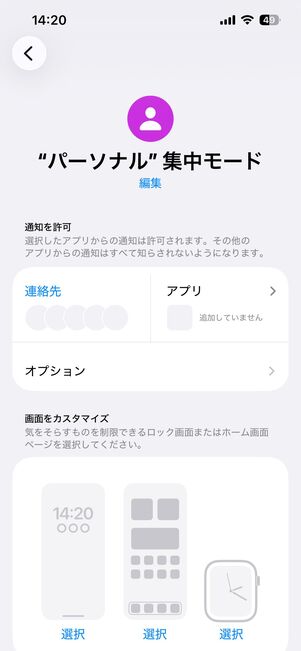
iPhoneの「集中モード」は、「仕事」「運転」「睡眠」などシーンに合わせて、一時的に通知を制御できる機能です。通知を受け取るアプリを指定したり、相手に「集中モード中」であることを自動で伝えたりできる便利な仕組みです。
その中でも代表的なのが「おやすみモード」です。もともとは独立した機能でしたが、現在は集中モードのひとつとして利用できます。就寝中などに通知音や着信音をまとめて消したいときに便利で、オンにするだけですぐ使える手軽さが特徴です。
一方、仕事用や運転中など他の集中モードでLINEの通知をオフにするには、事前の設定が必要です。すぐに通知を止めたいときはおやすみモード、状況に応じて制御したいときは各モードを活用するとよいでしょう。
なお、おやすみモードをオンにすると他の集中モードは自動的にオフになり、逆にほかの集中モードをオンにするとおやすみモードはオフになります。
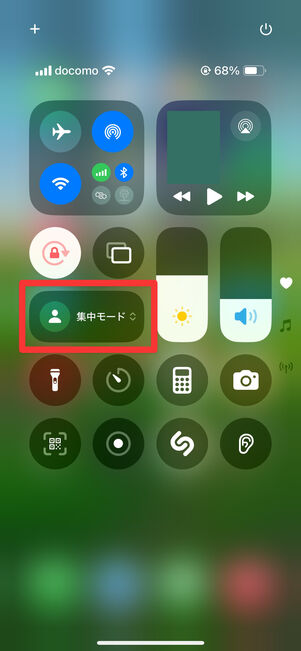
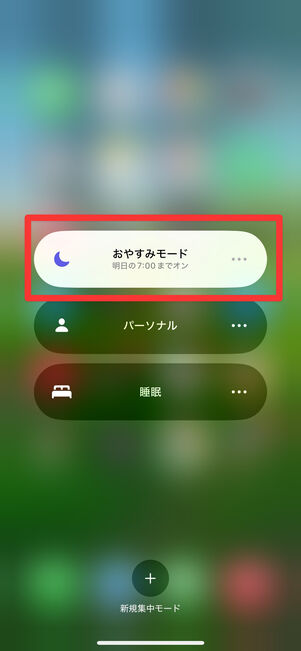
iPhoneの画面右上から下にスワイプ(ホームボタンのある機種は画面下から上にスワイプ)すると表示されるコントロールセンターでをタップし、を選択しましょう。
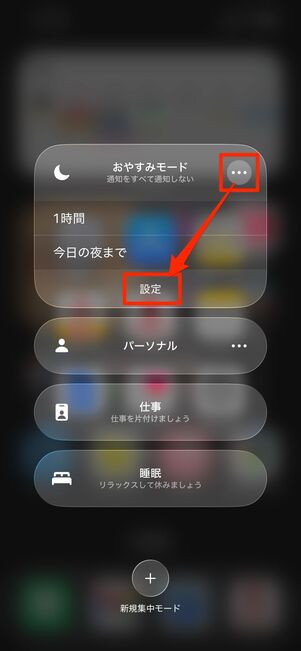
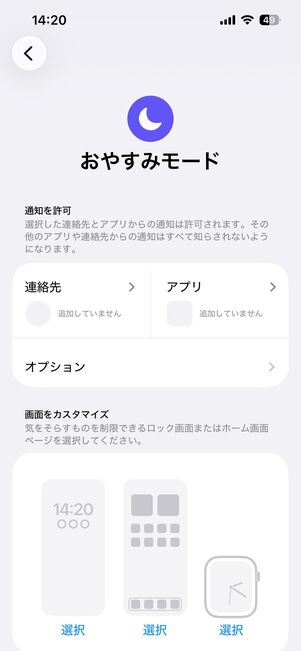
メニューボタンからをタップすると、詳細設定画面が表示されます。ここで、通知をオフにするアプリや連絡先を選択できます。
ちなみに、「スケジュールを設定」の項目で時間を指定しておけば、毎日同じタイミングでおやすみモードのオン/オフを切り替える設定も可能です。
Androidスマホの場合(Digital Wellbeing機能)
Androidスマホでは、端末の「設定」にある「Digital Wellbeing」から、特定の時間帯に通知音や着信音をオフにできます。「Digital Wellbeing」はスマホの使いすぎを防ぐための機能で、利用時間の可視化やアプリの使用制限なども設定可能です。
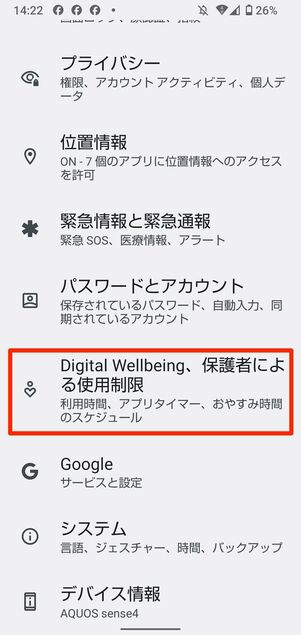
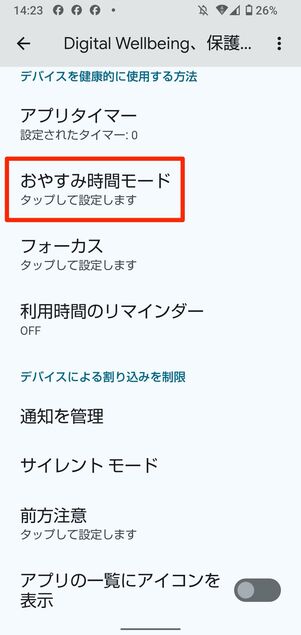
端末の「設定」からをタップし、次の画面でを選択します。
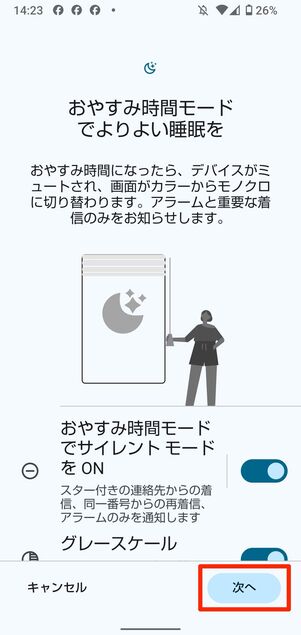
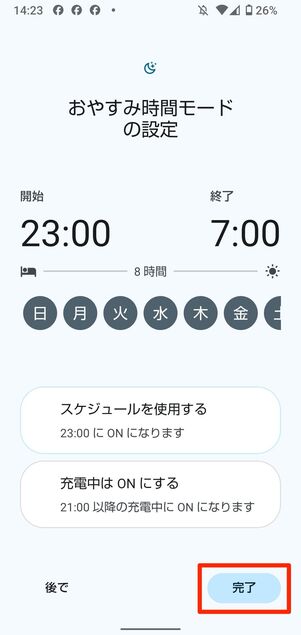
「おやすみ時間モードでサイレントモードをON」をオンにしてをタップ。曜日と開始時間・終了時間を指定してをタップすると、指定したスケジュールで着信音と通知音をミュートする設定にできます。
LINEのアプリ内サウンドをオフにする(iOS版LINEのみ)
iOS版LINEではアプリの設定から、LINEの起動中に来た通知のサウンドのみをオフにできます。
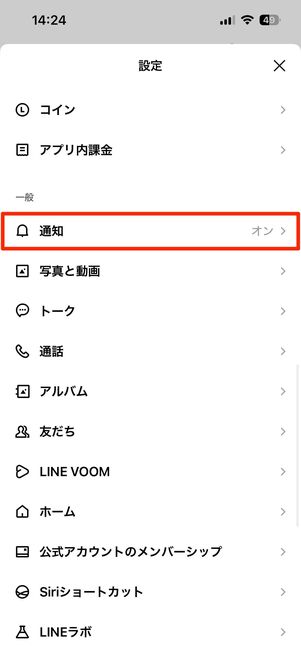
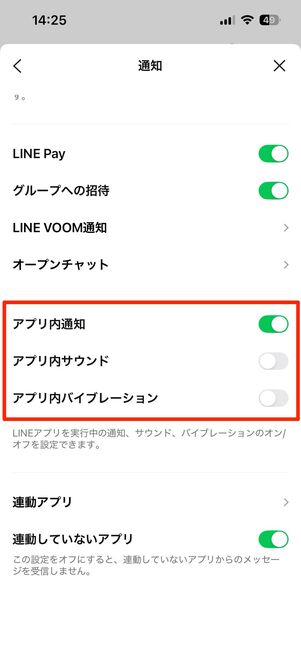
LINEアプリの「ホーム」タブにある設定ボタンからへと進みます。「アプリ内サウンド」をオフにするとLINEの起動中に来た通知のサウンドを消せます。
さらに「アプリ内通知」をオンにして、「アプリ内サウンド」と「アプリ内バイブレーション」をオフに設定すると、LINE起動中の通知は音や振動が鳴らず、画面上にプッシュ通知だけが表示されます。
ただし、この設定では通話の着信音を消すことはできません。通話着信音を消したい場合は、スマホ本体をマナーモード(サイレントモード)にするか、集中モード/おやすみモードを活用しましょう。
PC(パソコン)版LINEの通知音・着信音を消す
PC(パソコン)版LINEでも、通知音・着信音を消音にできます。
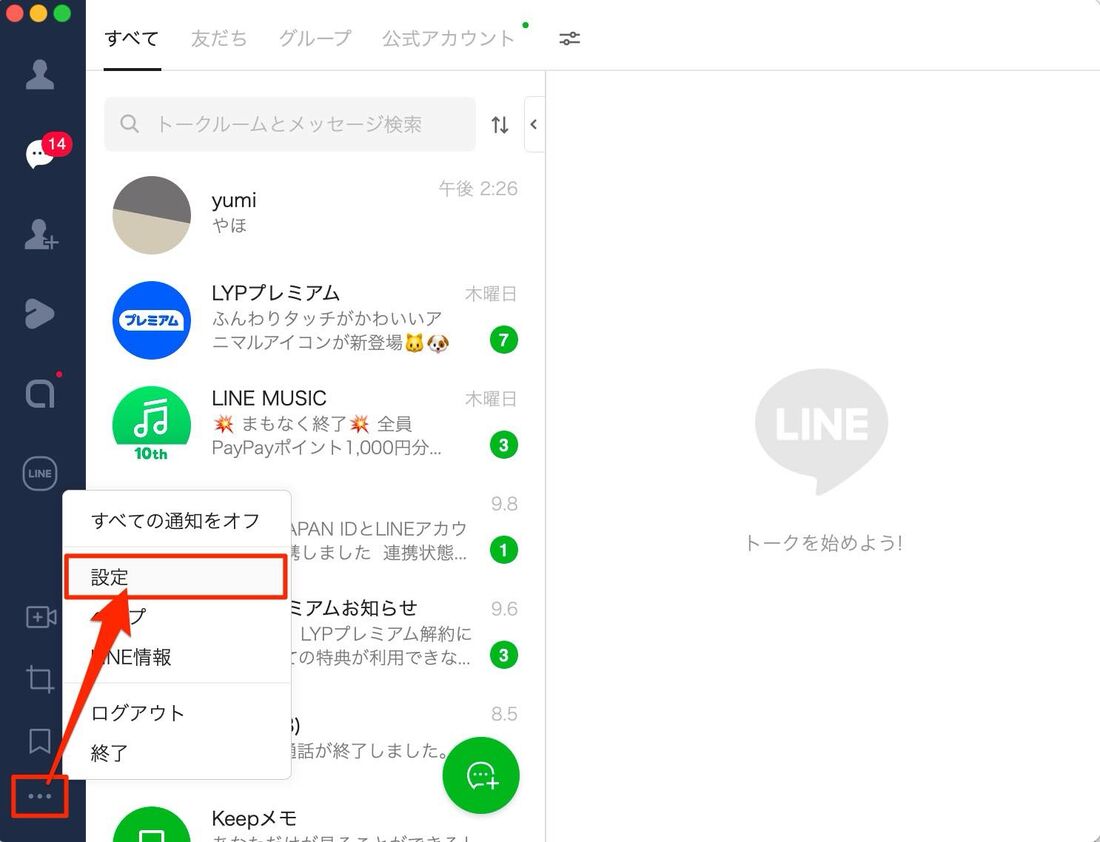
PC(パソコン)版LINEにログインし、ページ下部のメニューボタンから[設定]をクリックします。
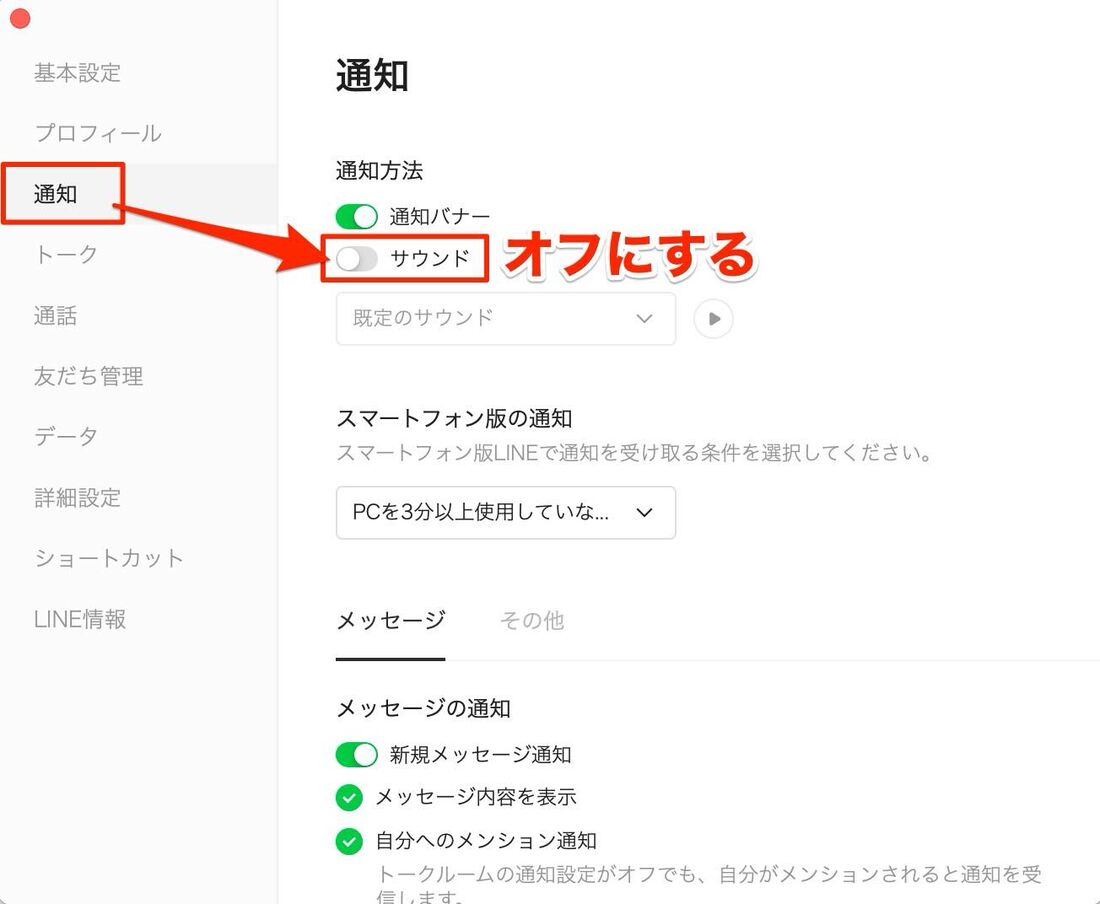
設定画面でをクリックし、「サウンド」をオフにします。
これで、パソコン自体のサウンドはオンでも、LINEの着信音・通知音は鳴らなくなります。
LINE着信音・通知音の消し方に関するよくある疑問と答え
LINEの着信音・通知音に関する、よくある疑問とその答えをまとめました。
着信音・通知音を消したら相手に通知される?
通知されることはありません。
着信音や通知音をオフにしても、その操作が相手に伝わることはありません。たとえば、特定のトークで「通知オフ」を設定しても、相手に通知されたり表示されたりする心配はありません。
LINEで通知音を鳴らさずにメッセージを送ることはできる?
「ミュートメッセージ」機能を使えば、相手に通知音を鳴らさずメッセージを送れます。
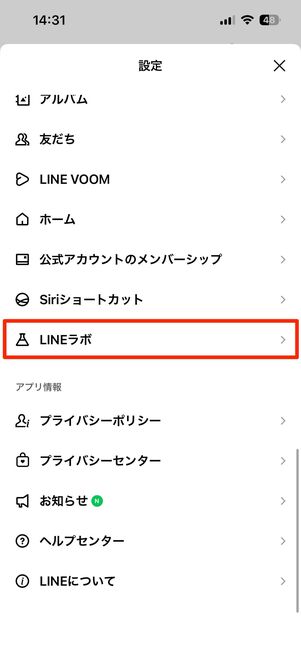
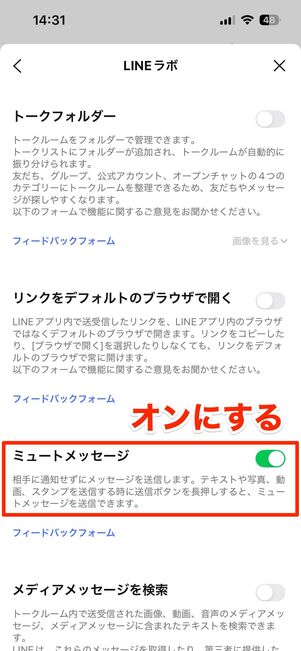
設定ボタン→と進み、「ミュートメッセージ」をオンにします。
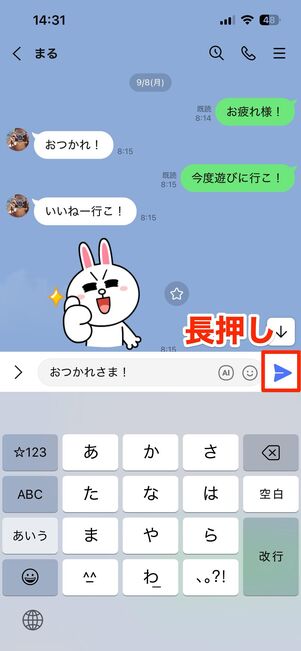

メッセージを入力し、送信ボタンを長押しすると、[ミュートメッセージ]が選択できます。ミュートメッセージとして送信したメッセージは、相手の設定にかかわらず通知されません。
特定の相手だけ着信音や通知音を消せる?
トークルームごとに通知をオフにできます。これにより、特定の相手やグループからのメッセージ・通話、招待通知などの音が鳴らなくなります。
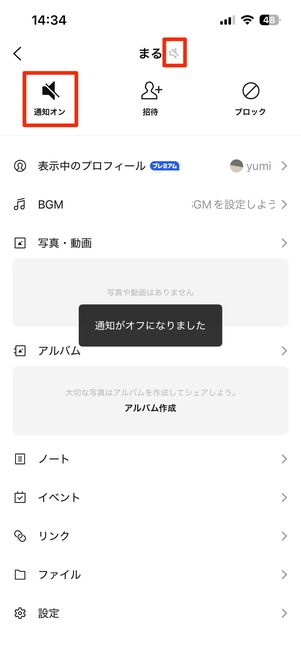
トークルームのメニューから「通知オフ」。上部にサイレントマークが現れる
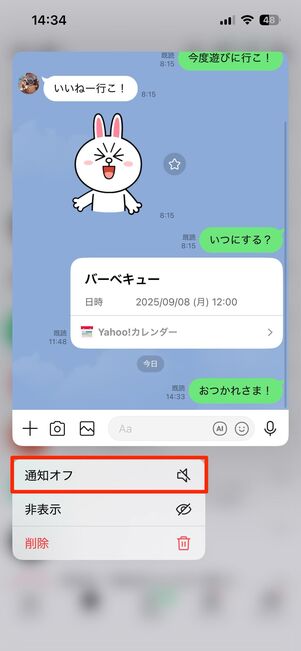
トークリスト(一覧)で長押しして[通知オフ]。リスト上にサイレントマークが現れる
特定の相手やグループの通知をオフにすると、着信音・通知音は鳴りません。ただし、この設定は「通知そのものをオフ」にするため、プッシュ通知も表示されなくなります。新しい連絡が来ているかはアプリを開かないと確認できないので、注意が必要です。
着信音を消してバイブだけ残すことはできる?
音をオフにして、バイブレーションだけを鳴らす設定が可能です。
iPhoneでバイブレーションを設定する際は、まず、前述の手順でマナーモード(消音モード)をオンにしてください。
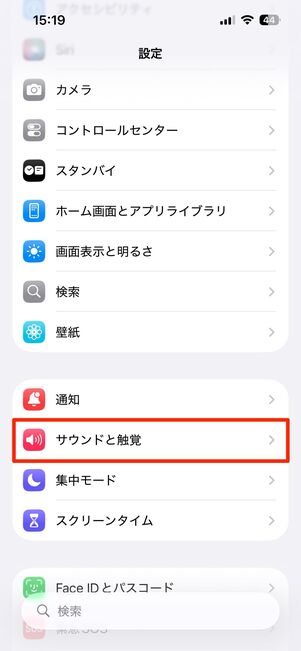
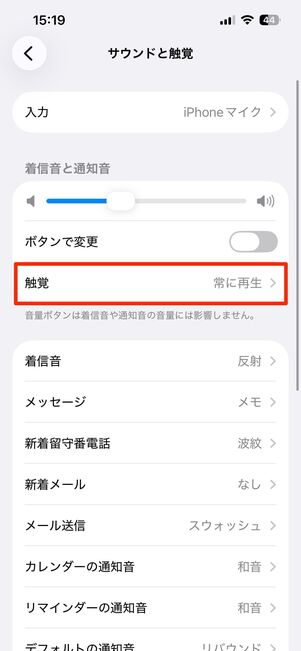
続いて「設定」アプリの[サウンドと触覚]→[触覚]の順にタップします。
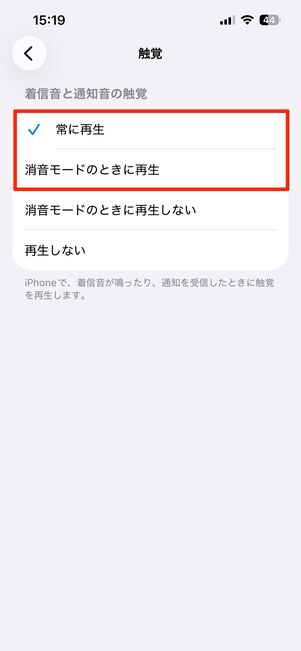
「常に再生」または「消音モードのときに再生」をオンにすると、着信音をオフにしてバイブレーションだけを残せます。
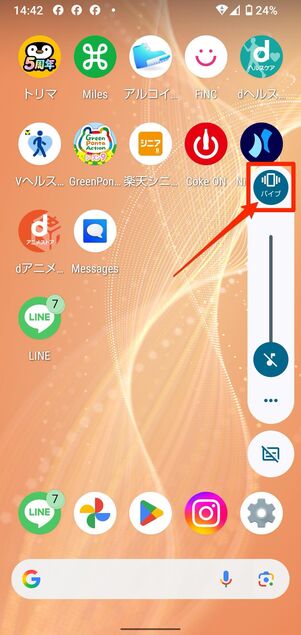
Androidスマホでバイブレーションを設定する方法はいくつかありますが、もっとも簡単なのは音量ボタンを押して表示されるスライドバーから「バイブレーションモード」を選ぶ方法です。これでLINEの着信音や通知音は鳴らず、バイブレーションのみで通知を受け取れます。
バイブだけオフにして、音は鳴らすこともできる?
設定でバイブレーションをオフにし、着信音や通知音だけを残すことができます。
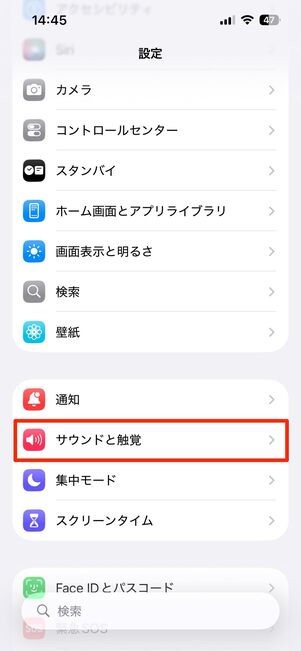
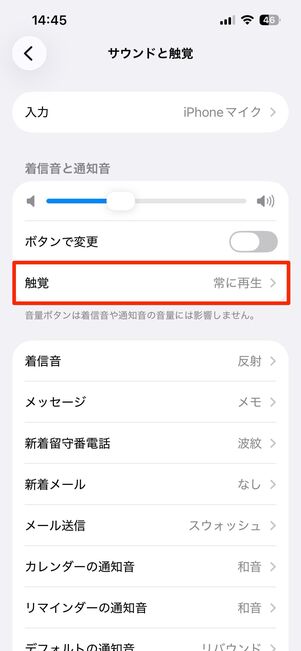
iPhoneの場合は、「設定」アプリから[サウンドと触覚]を開き、[触覚]を選びます。
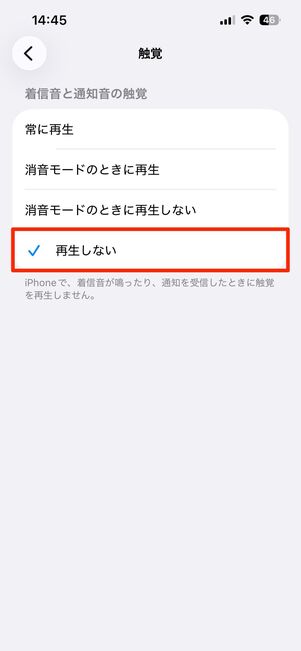
「再生しない」を選ぶと、バイブレーションは無効になり、サウンドだけが鳴るようになります。ただし、この設定にするとマナーモード(消音モード)時もバイブレーションは作動しません。
マナーモード中にバイブレーションを有効にしたい場合は、「消音モードのときに再生」を選択してください。

Androidスマホの場合は、まず音量ボタンを押して表示されるメニューから「サウンドモード(マナーオフ)」を選んでください。
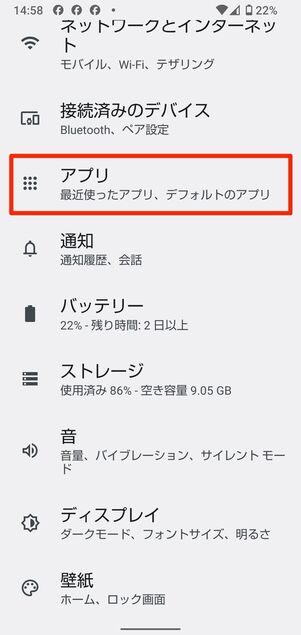
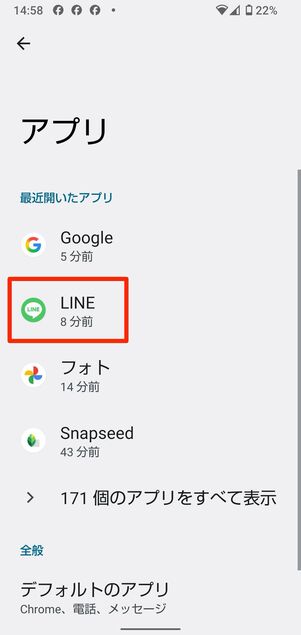
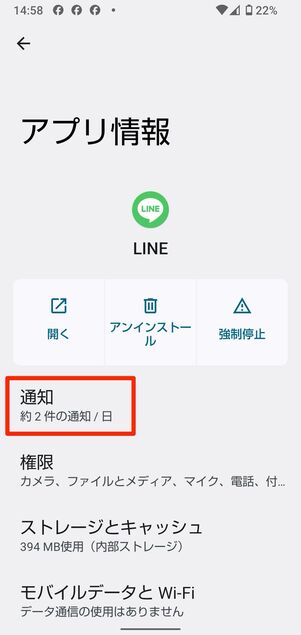
続いて、「設定」から[アプリ]→[LINE]→[通知]に進みます。
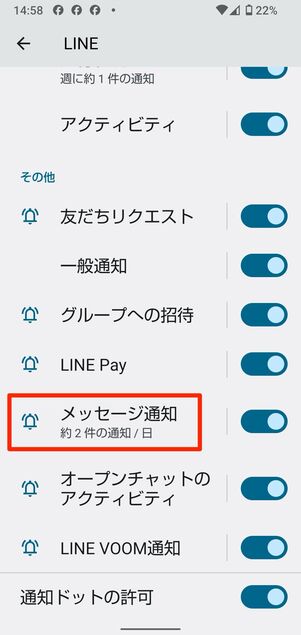
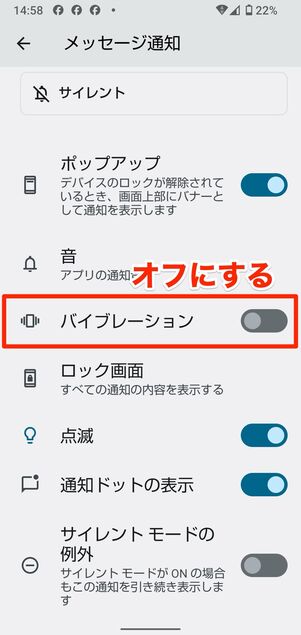
[メッセージ通知]をタップし、「バイブレーション」をオフにすればOKです。